ピントを合せる速度とピントを合わせ続ける感度を設定する (動画撮影)
[AFトランジション速度]と[AF乗り移り感度]の設定値を調整すると、より細やかなオートフォーカスの制御が可能になります。
[AFトランジション速度]
動画撮影時、被写体にピントを合わせる速度を設定できます。すばやくピントを合わせたり、なめらかにピントを合わせたりすることが可能です。
被写体を追従する性能を変えずに、被写体にピントを合わせる速度を変えることができます。
- [AFトランジション速度]の設定は[7(高速)]から[1(低速)]の7段階から選べます。
- [7(高速)]:被写体にすばやくピントを合わせたいときに効果的です。
- [1(低速)]:被写体になめらかにピントを合わせたいときに効果的です。
[AF乗り移り感度]
動画撮影時、被写体にピントを合わせ続ける感度を設定できます。不要な被写体に影響を受けずに狙った被写体にピントを合わせ続けたり、距離の異なる被写体へのピントをテンポよく切り換えることが可能です。
被写体を追従する性能を変えずに、被写体にピントを合わせる続ける感度を変えることができます。
- [AF乗り移り感度]の設定は[5(敏感)]から[1(粘る)]の5段階から選べます。
- [5(敏感)]:速い被写体を撮影する場合や、被写体をテンポよく切り替えて撮影する場合に便利です。
- [1(粘る)]:ピントを安定させて撮影する場合や、不要な被写体に影響を受けずに狙った被写体にピントを合わせ続ける場合に便利です。
設定方法
-
静止画/動画/S&Q切換スイッチ
静止画/動画/S&Q切換スイッチで
 動画撮影モードを選ぶ。
動画撮影モードを選ぶ。
-
[AFトランジション速度]
MENU→
 (フォーカス)→[AF/MF]→[AFトランジション速度]→希望の設定を選ぶ。
(フォーカス)→[AF/MF]→[AFトランジション速度]→希望の設定を選ぶ。 -
[AF乗り移り感度]
MENU→
 (フォーカス)→[AF/MF]→[AF乗り移り感度]→希望の設定を選ぶ。
(フォーカス)→[AF/MF]→[AF乗り移り感度]→希望の設定を選ぶ。
関連したカメラのヘルプガイド
使い方ガイド
[AFトランジション速度]と[AF乗り移り感度]をそれぞれ設定すると、以下の撮影シーンできめ細かいオートフォーカス設定が可能です。
- 狙った被写体にテンポよくピントを合わせる
- 不要な被写体の影響を受けずに狙った被写体にピントを合わせる
- 人の瞳に好みの速度でピントを合わせる
- タッチした被写体に好みの速度でピントを合わせる
- タッチした被写体に好みの速度でピントを合わせて、そのままピントを追従させる
- 一時的に他の被写体にピントをすばやく切り換える
狙った被写体にテンポよくピントを合わせる
設定例
静止画/動画/S&Q切換スイッチで 動画撮影モードを選ぶ。
動画撮影モードを選ぶ。
- MENU→
 (フォーカス)→[AF/MF]→[AFトランジション速度]→[7(高速)]を選ぶ。
(フォーカス)→[AF/MF]→[AFトランジション速度]→[7(高速)]を選ぶ。 - MENU→
 (フォーカス)→[AF/MF]→[AF乗り移り感度]→ [5(敏感)]を選ぶ。
(フォーカス)→[AF/MF]→[AF乗り移り感度]→ [5(敏感)]を選ぶ。 - MENU→
 (フォーカス)→[AF/MF]→[
(フォーカス)→[AF/MF]→[ フォーカスモード]→
フォーカスモード]→  [コンティニュアスAF]を選ぶ。
[コンティニュアスAF]を選ぶ。 - MENU→
 (フォーカス)→[フォーカスエリア]→[
(フォーカス)→[フォーカスエリア]→[ フォーカスエリア]→[拡張スポット]を選ぶ。
フォーカスエリア]→[拡張スポット]を選ぶ。
撮影時
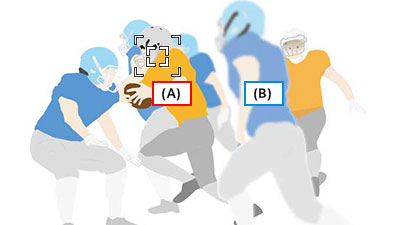
- 画面の中央の被写体(A)にピントが合っています。
- 画面右側から、手前の被写体(B)が左に移動しています。
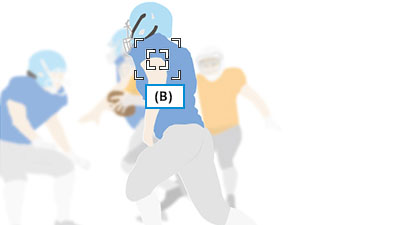
- 手前の被写体(B)に素早くピントが合います。
不要な被写体の影響を受けずに狙った被写体にピントを合わせ続ける
設定例
静止画/動画/S&Q切換スイッチで 動画撮影モードを選ぶ。
動画撮影モードを選ぶ。
- MENU→
 (フォーカス)→[AF/MF]→[AFトランジション速度]→[1(低速)]を選ぶ。
(フォーカス)→[AF/MF]→[AFトランジション速度]→[1(低速)]を選ぶ。 - MENU→
 (フォーカス)→[AF/MF]→[AF乗り移り感度]→ [1(粘る)]を選ぶ。
(フォーカス)→[AF/MF]→[AF乗り移り感度]→ [1(粘る)]を選ぶ。 - MENU→
 (フォーカス)→[AF/MF]→[
(フォーカス)→[AF/MF]→[ フォーカスモード]→
フォーカスモード]→  [コンティニュアスAF]を選ぶ。
[コンティニュアスAF]を選ぶ。 - MENU→
 (フォーカス)→[フォーカスエリア]→[
(フォーカス)→[フォーカスエリア]→[ フォーカスエリア]→[ゾーン]を選ぶ。
フォーカスエリア]→[ゾーン]を選ぶ。
撮影時
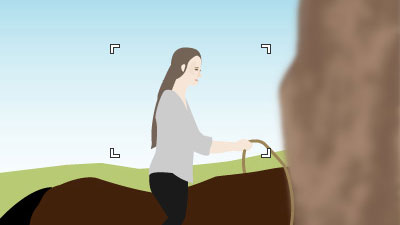
- 画面の右方向に移動している被写体にピントが合っています。
- カメラは被写体の動きに合わせてパンしています。
- 画面右側にはカメラと被写体の間に、障害物の木があります。
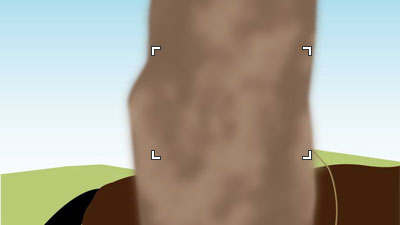
- フォーカスエリア内に木が現れても、カメラは即座に木にピントを合わせません。
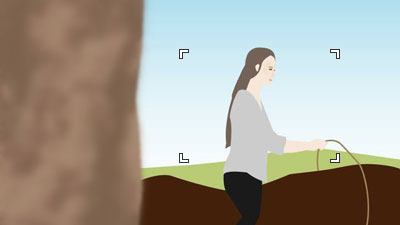
- 人物がフレーム内に再度現れると、メインの被写体にピントが合ったままです。
人の瞳に好みの速度でピントを合わせる
[被写体認識AF]を割り当てたカスタムキーを押し続けると、まず[AFトランジション速度]で設定した速度で瞳にピントが合い、その後ピントが追従します。
設定例
静止画/動画/S&Q切換スイッチで 動画撮影モードを選ぶ。
動画撮影モードを選ぶ。
- MENU→
 (フォーカス)→[AF/MF]→[AFトランジション速度]→希望の設定を選ぶ。
(フォーカス)→[AF/MF]→[AFトランジション速度]→希望の設定を選ぶ。 - MENU→
 (フォーカス)→[AF/MF]→[AF乗り移り感度]→ 希望の設定を選ぶ。
(フォーカス)→[AF/MF]→[AF乗り移り感度]→ 希望の設定を選ぶ。 - MENU→
 (セットアップ)→[操作カスタマイズ]→[
(セットアップ)→[操作カスタマイズ]→[ カスタムキー/ダイヤル設定]→ 割り当てたいボタンに[被写体認識AF]を設定。
カスタムキー/ダイヤル設定]→ 割り当てたいボタンに[被写体認識AF]を設定。 - MENU→
 (フォーカス)→[AF/MF]→[
(フォーカス)→[AF/MF]→[ フォーカスモード]→希望の設定を選ぶ。
フォーカスモード]→希望の設定を選ぶ。 - MENU→
 (フォーカス)→[フォーカスエリア]→[
(フォーカス)→[フォーカスエリア]→[ フォーカスエリア]→希望の設定を選ぶ。
フォーカスエリア]→希望の設定を選ぶ。
撮影時
- [被写体認識AF]のカスタムキーを押してから、瞳にピントが合うまでの速度:
[AFトランジション速度]で設定した速さ。 - [被写体認識AF]のカスタムキーを離した後のピント位置:
[AFトランジション速度]と[AF乗り移り感度]の設定値で、[ フォーカスエリア]のピント位置に戻る。
フォーカスエリア]のピント位置に戻る。
- [被写体認識AF]のカスタムキーを押してから、瞳にピントが合うまでの速度:
[AFトランジション速度]で設定した速さ。 - [
 フォーカスエリア]:
フォーカスエリア]:
カスタムキーを押している間は [コンティニュアスAF]に切り換わり、カスタムキーを離すと
[コンティニュアスAF]に切り換わり、カスタムキーを離すと [マニュアルフォーカス]に戻る。
[マニュアルフォーカス]に戻る。 - [被写体認識AF]のカスタムキーを離した後のピント位置:
カスタムキーを離したときのピント位置を維持する。
タッチした被写体に好みの速度でピントを合わせる
被写体にタッチすると[AFトランジション速度]で設定した速度で被写体にピントを合わせます。
設定例
静止画/動画/S&Q切換スイッチで 動画撮影モードを選ぶ。
動画撮影モードを選ぶ。
- MENU→
 (フォーカス)→[AF/MF]→[AFトランジション速度]→希望の設定を選ぶ。
(フォーカス)→[AF/MF]→[AFトランジション速度]→希望の設定を選ぶ。 - MENU→
 (フォーカス)→[AF/MF]→[AF乗り移り感度]→ 希望の設定を選ぶ。
(フォーカス)→[AF/MF]→[AF乗り移り感度]→ 希望の設定を選ぶ。 - MENU→
 (セットアップ)→[タッチ操作]→[タッチ操作]→[入]を選ぶ。
(セットアップ)→[タッチ操作]→[タッチ操作]→[入]を選ぶ。 - MENU→
 (セットアップ)→[タッチ操作]→[撮影画面]→メニュー項目を選び、以下の設定をする。
(セットアップ)→[タッチ操作]→[撮影画面]→メニュー項目を選び、以下の設定をする。
[撮影画面]: [入]
[撮影時のタッチ機能]: [タッチフォーカス]または[タッチフォーカス+AE]を選ぶ。 - MENU→
 (フォーカス)→[AF/MF]→[
(フォーカス)→[AF/MF]→[ フォーカスモード]→希望の設定を選ぶ。
フォーカスモード]→希望の設定を選ぶ。 - MENU→
 (フォーカス)→[フォーカスエリア]→[
(フォーカス)→[フォーカスエリア]→[ フォーカスエリア]→希望の設定を選ぶ。
フォーカスエリア]→希望の設定を選ぶ。
撮影時
- 被写体にタッチしてから、ピントが合うまでの速度:
[AFトランジション速度]で設定した速さ。 - [
 フォーカスモード]:
フォーカスモード]:
ピントが合った後は [マニュアルフォーカス]に切り換わり、フォーカスリングでピント調整可能。スポットフォーカス解除後は
[マニュアルフォーカス]に切り換わり、フォーカスリングでピント調整可能。スポットフォーカス解除後は [コンティニュアスAF]に戻る。
[コンティニュアスAF]に戻る。 - スポットフォーカス解除後のピント位置:
[AFトランジション速度]と[AF乗り移り感度]の設定値で[ フォーカスエリア]のピント位置に戻る。
フォーカスエリア]のピント位置に戻る。
- 被写体にタッチしてから、ピントが合うまでの速度と感度:
[AFトランジション速度]と[AF乗り移り感度]で設定した速さと感度。
- 被写体にタッチしてから、ピントが合うまでの速度:
[AFトランジション速度]で設定した速さ。 - [
 フォーカスモード]:
フォーカスモード]:
ピントが合うまでは [コンティニュアスAF]に切り換わり、ピントが合った後は
[コンティニュアスAF]に切り換わり、ピントが合った後は [マニュアルフォーカス]に戻る。
[マニュアルフォーカス]に戻る。
タッチした被写体に好みの速度でピントを合わせて、そのままピントを追従させる
被写体にタッチすると[AFトランジション速度]で設定した速度で被写体にピントを合わせます。ピントが合った後は、その被写体を追従します。
設定例
静止画/動画/S&Q切換スイッチで 動画撮影モードを選ぶ。
動画撮影モードを選ぶ。
- MENU→
 (フォーカス)→[AF/MF]→[AFトランジション速度]→希望の設定を選ぶ。
(フォーカス)→[AF/MF]→[AFトランジション速度]→希望の設定を選ぶ。 - MENU→
 (フォーカス)→[AF/MF]→[AF乗り移り感度]→ 希望の設定を選ぶ。
(フォーカス)→[AF/MF]→[AF乗り移り感度]→ 希望の設定を選ぶ。 - MENU→
 (セットアップ)→[タッチ操作]→[タッチ操作]→[入]を選ぶ。
(セットアップ)→[タッチ操作]→[タッチ操作]→[入]を選ぶ。 - MENU→
 (セットアップ)→[タッチ操作]→[撮影画面]→メニュー項目を選び、以下の設定をする。
(セットアップ)→[タッチ操作]→[撮影画面]→メニュー項目を選び、以下の設定をする。
[撮影画面]: [入]
[撮影時のタッチ機能]: [タッチトラッキング]または[タッチトラッキング+AE]を選ぶ。 - MENU→
 (フォーカス)→[フォーカスエリア]→[
(フォーカス)→[フォーカスエリア]→[ フォーカスエリア]→希望の設定を選ぶ。
フォーカスエリア]→希望の設定を選ぶ。
撮影時
- 被写体にタッチしてから、トラッキングを開始するまでの速度:
[AFトランジション速度]で設定した速さ。 - トラッキング解除後のピント位置:
[AFトランジション速度]と[AF乗り移り感度]で設定した速さと感度で、[ フォーカスエリア]のピント位置に戻る。
フォーカスエリア]のピント位置に戻る。
- 被写体にタッチしてから、トラッキングを開始するまでの速度:
[AFトランジション速度]で設定した速さ。 - トラッキング解除後のピント位置:
トラッキングを解除したときのピント位置を維持する。
一時的に他の被写体にピントをすばやく切り換える
動画撮影中、シャッターボタンを半押しするまたは[AFオン]を割り当てたカスタムキーを押すと、[AFトランジション速度]と[AF乗り移り感度]の設定値にかかわらず、すばやくフォーカスエリア内の被写体にピントが合います。
撮影時
[AF乗り移り感度]を粘るように設定をしている時、強制的に他の被写体にピントを合わせたい場合は、シャッターボタンを半押しまたは[AFオン]を割り当てたカスタムキーを押してください。フォーカスエリア内の被写体にすばやくピントが合います。
シャッターボタン半押しまたは[AFオン]を割り当てたカスタムキーを離した後は、[AFトランジション速度]と[AF乗り移り感度]で設定していた速さと感度に切り換わります。
シャッターボタンを半押し中または[AFオン]を割り当てたカスタムキーを押している間、[ フォーカスモード]が
フォーカスモード]が [シングルAF]に切り換わり、フォーカスエリア内の被写体にピントが合います。
[シングルAF]に切り換わり、フォーカスエリア内の被写体にピントが合います。
シャッターボタンまたは[AFオン]を割り当てたカスタムキーを離すと、 [マニュアルフォーカス]に戻ります。
[マニュアルフォーカス]に戻ります。
* Webページで使用している写真・イラストはイメージです。